
- Autor Lynn Donovan [email protected].
- Public 2023-12-15 23:52.
- Naposledy zmenené 2025-01-22 17:39.
Požadované vydania a povolenia používateľa
- Na otvorenie Spúšťač aplikácií z rozbaľovacej ponuky aplikácie menu v pravom hornom rohu ľubovoľného Salesforce stránku, vyberte Spúšťač aplikácií .
- V Spúšťač aplikácií , kliknite na dlaždicu pre aplikácie to chceš.
Ako teda pridám aplikácie do Salesforce?
Pomocou tejto možnosti vytvoríte štítok a logo aplikácie, pridáte položky do aplikácie a priradíte aplikáciu k profilom
- V časti Nastavenie zadajte do poľa Rýchle hľadanie položku Aplikácie a potom vyberte položku Aplikácie.
- Kliknite na položku Nový.
- Ak je k dispozícii konzola Salesforce, vyberte, či chcete definovať vlastnú aplikáciu alebo konzolu Salesforce.
ako odstránim aplikáciu zo spúšťača aplikácií Salesforce?
- V časti Nastavenie zadajte Ponuka aplikácií do poľa Rýchle hľadanie a potom vyberte Ponuka aplikácií.
- Zo zoznamu položiek ponuky aplikácií potiahnutím aplikácií zmeňte ich poradie.
- Voliteľne kliknite na položku Viditeľné v spúšťači aplikácií alebo Skryté v spúšťači aplikácií, čím zobrazíte alebo skryjete jednotlivé aplikácie zo spúšťača aplikácií pre všetkých používateľov v organizácii.
Ako tiež pridám aplikáciu lightning do spúšťača aplikácií?
Pridajte komponenty Lightning do spúšťača aplikácií
- V časti Nastavenie zadajte Apps do poľa Rýchle hľadanie a potom vyberte App Manager | Nová aplikácia Lightning.
- Postupujte podľa krokov v sprievodcovi.
- Dokončite kroky v sprievodcovi a kliknite na Uložiť a dokončiť.
Čo je spúšťač aplikácií v bleskovom prostredí?
The Spúšťač aplikácií je spôsob, akým používatelia medzi sebou prepínajú aplikácie . Zobrazuje dlaždice, ktoré odkazujú na dostupné služby Salesforce používateľa, pripojené (tretej strany) a lokálne aplikácie . Môžete určiť, ktoré aplikácie sú k dispozícii, ktorým používateľom a v akom poradí aplikácie objaviť.
Odporúča:
Ako pridám kartu v aplikácii InDesign?

Karty je možné vytvoriť pred alebo po pridaní textu. Vyberte nástroj „Typ“. Ak ste už vytvorili text, vyberte odseky, v ktorých chcete vykonať nastavenia tabulátora. Kliknite na ponuku „Typ“a vyberte „Karty“. Vyberte požadované tlačidlo zarovnania kariet v ľavom hornom rohu panela Karty
Ako pridám aplikácie do obchodu Yahoo TV?

Na diaľkovom ovládači a posúvajte sa, kým nenájdete Yahoo Connected Store (pre VIA TV) alebo App Store (pre VIA+ TV). Pridanie aplikácie do doku VIA: Stlačte tlačidlo „OK“na diaľkovom ovládači a pomocou klávesov so šípkami zvýraznite „Inštalovať aplikáciu“. Aplikácia by sa teraz mala objaviť na doku VIA
Ako pridám panel s ponukami v aplikácii Dreamweaver?

Pridanie ponuky V okne dokumentu kliknite na miesto, kam chcete vložiť ponuku. Kliknite na tlačidlo Spry Menu Bar v kategórii Layout na paneli Insert (Obrázok 4-14). V závislosti od požadovaného typu ponuky vyberte prepínač Horizontálne alebo Vertikálne a potom kliknite na tlačidlo OK
Ako pridáte mody do spúšťača Modpack Technic?
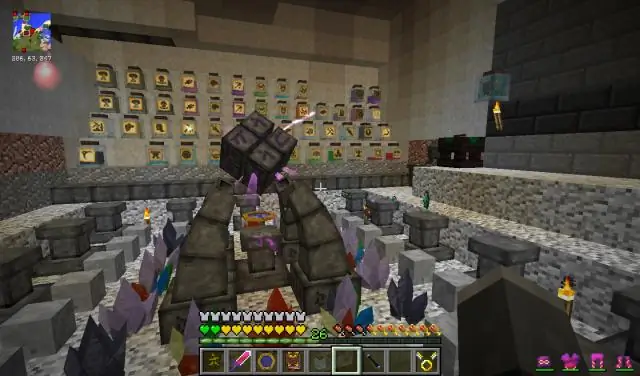
Pridávanie modov pomocou spúšťača Technic Spustite spúšťač Technic a vyberte balík modov. Kliknite na ikonu ozubeného kolieska vedľa položky Modpack Options. Kliknite na tlačidlo Otvoriť vedľa cesty k súboru modpack. Prejdite do priečinka mods a otvorte ho. Skopírujte a prilepte mod, ktorý ste si stiahli, do tohto priečinka. Spustite hru
Ako pridám krabicu v aplikácii Adobe Acrobat Pro DC?

Pridanie textového poľa Vyberte nástroj Pridať textové pole z lišty nástrojov Poznámky. Kliknite na súbor PDF. Vyberte ikonu Vlastnosti textu na lište nástrojov Poznámky a potom vyberte farbu, zarovnanie a atribúty písma pre text. Napíšte text. (Voliteľné) Ak chcete vykonať ďalšie zmeny v textovom poli:
